Если вы хотите оставаться на связи со своими близкими или коллегами, но звонки и сообщения через обычные сети неудобны и дороги, то Viber - отличное решение для вас. Это популярное приложение для обмена сообщениями и совершения голосовых и видеозвонков посредством интернета.
Установить Viber на iPhone очень просто. Во-первых, убедитесь, что у вас есть доступ к интернету, и ваше устройство подключено к Wi-Fi или мобильным данным. Далее перейдите в App Store - официальный магазин приложений для iPhone.
В поисковой строке введите "Viber". Приложение должно появиться в списке результатов. Нажмите на иконку приложения, чтобы перейти на его страницу. На странице Viber нажмите кнопку "Установить", которая обозначена значком облака с стрелкой. Если у вас установлена последняя версия операционной системы iOS, могут потребоваться ваши данные для входа в Apple ID или использования Face ID / Touch ID.
После того, как приложение загрузится и установится на ваш iPhone, вы сможете запустить его. Введите свой номер телефона, чтобы создать аккаунт Viber или войти в уже созданный. Вы получите код подтверждения, который придет на ваш номер телефона. Введите его в приложение, чтобы подтвердить свою личность.
Теперь вы можете настроить свой профиль, добавить фото, имя и статус, а также импортировать контакты из вашей адресной книги. После этого вы будете готовы к общению со своими друзьями, отправке сообщений и совершению аудио-и видеозвонков через Viber на iPhone.
Подготовка устройства

Для успешной установки Viber на ваш iPhone вам понадобится:
| 1. | Доступ к интернету через Wi-Fi или мобильные данные. |
| 2. | Свободное место на вашем устройстве. |
| 3. | Aккаунт в App Store, если вы еще не зарегистрированы. |
Убедитесь, что ваш iPhone подключен к сети Wi-Fi или включены мобильные данные. Если у вас нет аккаунта в App Store, зарегистрируйтесь, чтобы иметь возможность загружать и устанавливать приложения.
Проверка доступности интернета
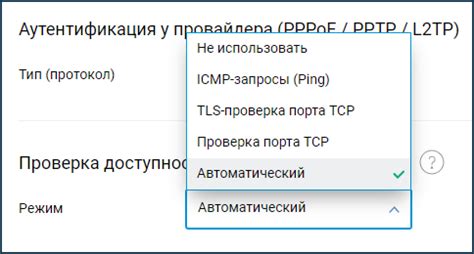
Перед тем, как скачать и установить Viber на iPhone, убедитесь, что ваше устройство подключено к интернету. Это необходимо для успешной загрузки приложения из App Store и активации аккаунта.
Вы можете проверить доступность интернета следующими способами:
- Убедитесь, что в настройках вашего iPhone включен Wi-Fi или мобильные данные.
- Откройте любой веб-браузер на устройстве и попробуйте открыть любую веб-страницу, чтобы убедиться, что интернет подключен.
- Если вы используете Wi-Fi, убедитесь, что вы находитесь в зоне действия Wi-Fi сети и имеете правильные учетные данные для подключения.
- Если вы используете мобильные данные, проверьте, что у вас есть активный источник данных и достаточно доступного трафика.
Если у вас возникают проблемы с подключением к интернету, обратитесь к вашему интернет-провайдеру или оператору сотовой связи для помощи и проверки состояния вашего интернет-соединения.
Поиск Viber в App Store
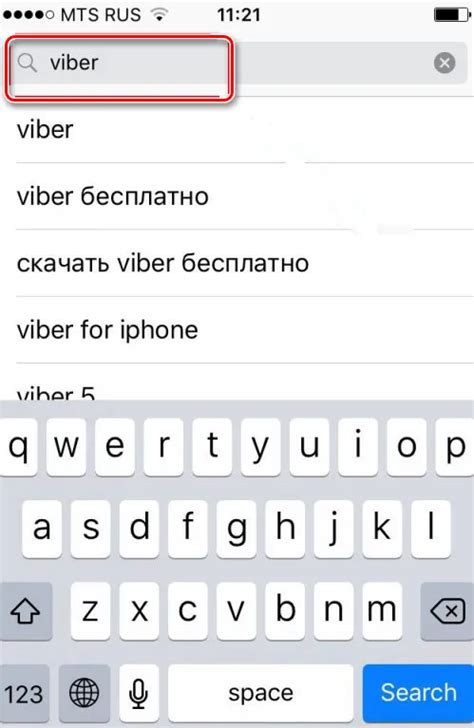
Чтобы найти Viber в App Store, выполните следующие действия:
- На главном экране своего iPhone найдите иконку App Store и нажмите на неё, чтобы открыть приложение.
- Внизу экрана вы увидите панель навигации, в которой находятся несколько вкладок - "Сегодня", "Игры", "Поиск" и другие. Нажмите на вкладку "Поиск".
- В поисковой строке, расположенной вверху экрана, введите "Viber" или укажите другие ключевые слова, связанные с приложением.
- После ввода текста нажмите на кнопку "Поиск" справа от поисковой строки.
Вам будут предложены результаты поиска, связанные с вашими ключевыми словами. Вероятнее всего, в перечне приложений вы увидите Viber. Нажмите на его значок или его название, чтобы перейти на страницу приложения.
На странице приложения Viber вы найдете дополнительную информацию, такую как описание функций приложения, оценки пользователей и отзывы о нем. Чтобы загрузить и установить Viber, нажмите на кнопку "Получить" или значок облака с стрелкой. После этого вам может быть предложено ввести пароль вашей учетной записи Apple ID или использовать Touch ID/Face ID для подтверждения загрузки и установки приложения.
В зависимости от скорости вашего интернет-соединения, загрузка и установка Viber может занять несколько минут. После установки приложение появится на вашем главном экране, помимо вашей текущей коллекции приложений.
Теперь вы готовы использовать Viber на своем iPhone и наслаждаться его удобными функциями, такими как отправка сообщений, совершение голосовых звонков, видеозвонков и многое другое!
Открытие App Store на iPhone
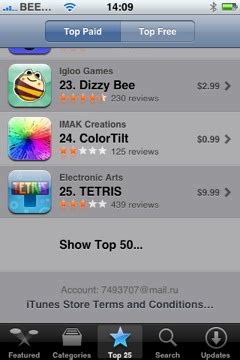
- На главном экране вашего iPhone найдите и нажмите на иконку "App Store".
- После открытия App Store вы окажетесь на вкладке "Сегодня", где можно увидеть актуальные новости, рекомендации и предложения от Apple.
- Внизу экрана вы увидите панель навигации. Чтобы перейти на вкладку "Поиск", нажмите на значок "Лупа".
- На вкладке "Поиск" в верхнем поле введите "Viber" и нажмите на кнопку "Поиск" на клавиатуре.
- В результатах поиска найдите приложение Viber и нажмите на него, чтобы открыть его страницу.
- На странице приложения Viber вы увидите информацию о нем, включая описание, рейтинг, отзывы и скриншоты.
- Чтобы скачать и установить Viber на iPhone, нажмите на кнопку "Установить", расположенную рядом с ним.
- iPhone может попросить вас ввести пароль Apple ID или использовать Touch ID/Face ID для подтверждения действия. Введите или подтвердите свои данные, чтобы начать установку Viber.
- Подождите, пока Viber загружается и устанавливается на ваш iPhone.
- После завершения установки вы сможете найти и открыть Viber на главном экране своего iPhone.
Теперь у вас есть Viber на вашем iPhone и вы можете начать использовать его для общения с друзьями и близкими! Приятного общения!
Поиск Viber через поисковую строку
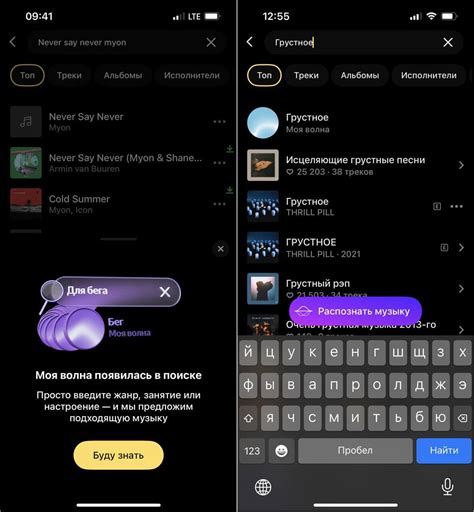
Чтобы скачать и установить Viber на iPhone, вам необходимо найти приложение в App Store. Сделать это можно с помощью поисковой строки, которая находится внизу экрана в App Store. Следуйте этим шагам, чтобы найти Viber:
- На главном экране своего iPhone откройте App Store.
- Внизу экрана вы увидите иконки различных вкладок, включая Поиск. Нажмите на нее.
- В поисковой строке сверху экрана введите Viber и нажмите на кнопку Поиск.
- В результате поиска вы увидите несколько приложений, связанных с Viber. Убедитесь, что выбрано официальное приложение с логотипом Viber, а не поддельные версии.
- Нажмите на кнопку Установить, чтобы начать загрузку и установку приложения.
- После завершения установки приложение Viber появится на вашем главном экране. Запустите его и следуйте инструкциям по настройке учетной записи Viber.
Теперь у вас есть Viber на вашем iPhone, и вы можете начать общаться с друзьями и родными без каких-либо ограничений.
Установка Viber на iPhone
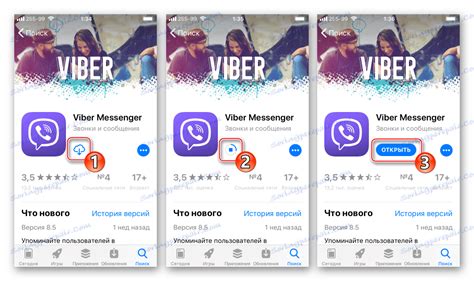
- Откройте App Store на своем iPhone.
- Нажмите на значок поиска в нижнем меню панели навигации.
- Введите "Viber" в поле поиска и нажмите "Поиск".
- Найдите приложение Viber в результате поиска и нажмите на него.
- Нажмите на кнопку "Установить" рядом с названием приложения.
- Подтвердите установку приложения Viber, используя Touch ID, Face ID или вводя ваш пароль Apple ID.
- Дождитесь окончания установки приложения. Значок Viber появится на главном экране вашего iPhone.
- Найдите и откройте приложение Viber на вашем главном экране.
- Последуйте инструкциям на экране, чтобы завершить настройку Viber, вводя ваш номер мобильного телефона и вводя проверочный код, который будет отправлен на ваш номер.
- Поздравляю! Вы установили Viber на свой iPhone и теперь можете начать общаться с вашими контактами по всему миру через этот удобный мессенджер.
Теперь вы готовы использовать Viber на своем iPhone и наслаждаться всеми его функциями, такими как отправка сообщений, осуществление голосовых и видеозвонков, обмен файлами и многое другое.
Переход на страницу Viber в App Store
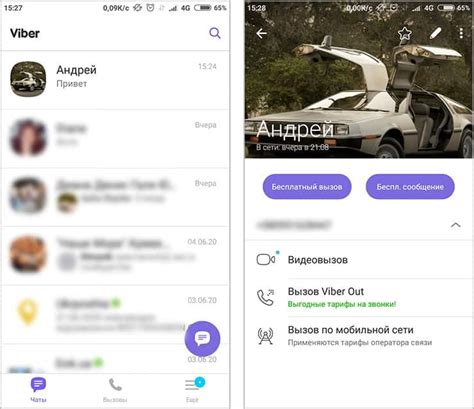
Для начала откройте App Store на вашем iPhone, нажав на значок с белой буквой "A" на зеленом фоне. Поиск по приложениям находится в нижней части экрана и выглядит как лупа.
В поисковой строке введите "Viber" и нажмите на кнопку "Поиск". Вам будет предложено множество результатов, но приложение Viber должно быть среди первых.
Обратите внимание на значок приложения, который должен содержать белый телефон с фиолетовым фоном. Также, важно убедиться, что разработчик - Viber Media S.à r.l.
Нажмите на название "Viber: Free Calls & Messages" или на значок приложения, чтобы перейти на страницу приложения в App Store.
На странице приложения вы сможете ознакомиться с описанием, отзывами пользователей, требованиями к устройству и версией приложения. Если все устраивает, нажмите на кнопку "Установить". Введите ваш Apple ID и пароль, если это будет требоваться, чтобы подтвердить процесс установки.
Ожидайте завершения загрузки и установки Viber на ваш iPhone. После этого символ Viber появится на вашем домашнем экране, и вы сможете начать пользоваться приложением.
Нажатие на кнопку "Установить"
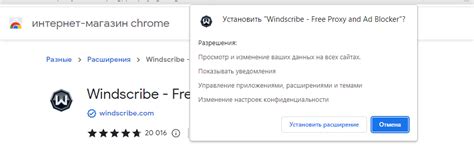
После того, как вы нашли страницу Viber в App Store, вы увидите зеленую кнопку с надписью "Установить". Чтобы начать установку приложения на ваш iPhone, вам нужно нажать на эту кнопку.
После нажатия на кнопку "Установить" начнется загрузка приложения. Вы увидите, что значок Viber появился на вашем домашнем экране.
Приложение начнет загружаться и устанавливаться на ваше устройство. В зависимости от скорости вашего интернет-соединения, процесс установки может занять несколько минут.
Когда установка завершится, вы увидите уведомление на экране вашего iPhone. Теперь вы можете открыть Viber и начать пользоваться им. У вас должно быть подключение к интернету, чтобы зарегистрироваться и использовать приложение.
Настройка Viber на iPhone
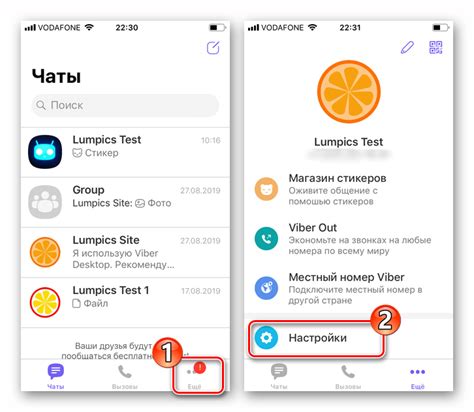
После установки Viber на ваш iPhone, вы можете настроить приложение, чтобы начать общаться со своими друзьями и семьей.
Шаг 1: Регистрация
1. Запустите Viber на вашем iPhone.
2. Нажмите на кнопку "Продолжить" для регистрации с вашим номером телефона.
3. Введите ваш номер телефона и нажмите на кнопку "Продолжить".
4. Вы получите СМС с кодом подтверждения. Введите этот код в приложении и нажмите "Продолжить".
Шаг 2: Настройки профиля
1. После регистрации вы можете настроить свой профиль. Нажмите на иконку "Настройки" в правом нижнем углу.
2. Нажмите на "Профиль" и введите ваше имя и фотографию. Нажмите на "Готово", чтобы сохранить настройки.
3. Вы также можете настроить другие параметры, такие как уведомления, звук и приватность, в разделе "Настройки".
Шаг 3: Добавление контактов
1. Чтобы добавить контакт, нажмите на иконку "Контакты" в нижней панели приложения.
2. Нажмите на "Добавить контакт" и введите номер телефона контакта.
3. Вы можете также импортировать контакты из вашей телефонной книги, нажав на "Импортировать контакты".
Шаг 4: Начало общения
1. Чтобы начать чат с контактом, просто нажмите на его имя в списке контактов.
2. Введите ваше сообщение в поле ввода и нажмите на кнопку "Отправить", чтобы отправить сообщение.
3. Вы также можете обмениваться фотографиями, видео и файлами через Viber, нажав на иконку вложения.
Viber на iPhone готов к использованию! Теперь вы можете общаться с вашими близкими и друзьями, независимо от места.
Ввод номера телефона и получение SMS-кода подтверждения

Чтобы установить Viber на iPhone, вам необходимо сначала ввести свой номер телефона и получить SMS-код подтверждения.
1. Запустите приложение Viber на своем iPhone.
2. Нажмите на кнопку "Продолжить", которая находится в нижней части экрана.
3. Введите свой номер телефона, начиная с кода страны. Например, +7 для России или +1 для США.
4. Нажмите на кнопку "Продолжить" или "Далее", чтобы перейти к следующему шагу.
5. В некоторых случаях, Viber может автоматически распознать номер телефона, связанный с вашим аккаунтом Apple ID. Если это ваш случай, вам будет предложено использовать этот номер. Вы можете продолжить с ним или ввести другой номер.
6. После ввода номера телефона нажмите на кнопку "Получить код" или "Отправить код", чтобы запросить SMS-код подтверждения.
7. Вам будет отправлено SMS-сообщение с кодом на указанный номер телефона.
Примечание: Если вы не получили SMS-код, убедитесь, что введенный вами номер телефона верный, и повторите попытку.
8. Введите полученный SMS-код в соответствующее поле и нажмите на кнопку "Продолжить" или "Подтвердить".
9. Поздравляю! Теперь вы можете использовать Viber на своем iPhone.
Теперь, когда вы успешно ввели номер телефона и прошли процедуру подтверждения, вы можете перейти к следующему шагу - настройке профиля и добавлению контактов.